
发布时间:2022-07-24 来源:win7旗舰版 浏览量:
相信使用工具进行u盘启动盘等操作的用户有时候会遇到电脑无法读取U盘的状况,那是因为U盘的格式过大而造成的,对于这个问题很多用户不太放心的情况下,怕U盘出现损坏的情况发生,想要低格u盘,那么该怎么操作呢?下面小编就为大家演示u盘怎么低格式化的操作。
我们在使用U盘的过程中,会发现越是频繁的使用U盘来装载,储存一些大数据文件,U盘的驱动时间就越长,为此,我们需要对U盘进行u盘低格式化,那么到底对u盘进行低格式化要怎么操作呢?下面就是小编就给大家带来u盘低级格式化操作的图文教程。
u盘怎么低格式化
把需要进行低级格式化的可移动磁盘或者u盘插在电脑上,然后找到u盘图标单击鼠标右键,在弹出的选项中点击选择“格式化”选项
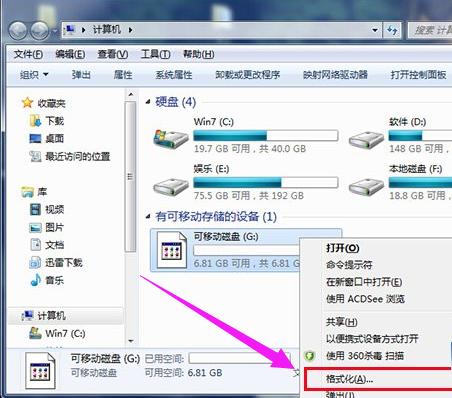
低格式化图解详情-1
在弹出的窗口中取消快速格式化勾选,点击“开始”按钮
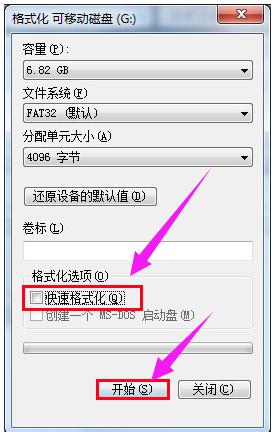
低格式化图解详情-2
弹出警告窗口,提示执行此操作会删除该磁盘上的所有数据,点击“确定”按钮即可
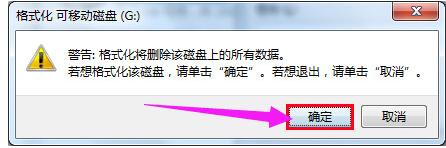
低格图解详情-3
在进行此方法格式化操作时,时间上会比快速格式化长,所以大家需要耐心等待,
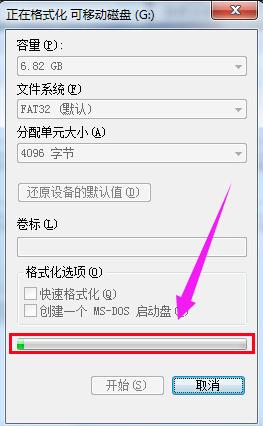
低格图解详情-4
弹出相应提示窗口,点击“确定”按钮即可
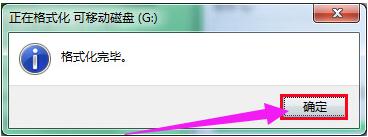
u盘低格图解详情-5
以上就是u盘低级格式化操作的图文教程。
现在遇到系统故障,很多人不再用光盘进行win764位系统重装了,而是选择U盘装win764位系统。
U盘是微型高容量移动存储产品,通过USB接口与电脑连接,实现即插即用,我们储存一些资料时可能不小心
现在的U盘的价格低廉,方便携带引来很多都使用上了U盘,相信各位已经非常了解。而随着网络的不断发展,
大家都可能有遇到过U盘不能格式化或者不能正常打开的情况,很多的U盘问题都可以用U盘量产工具解决,联
本站发布的ghost系统仅为个人学习测试使用,请在下载后24小时内删除,不得用于任何商业用途,否则后果自负,请支持购买微软正版软件!
如侵犯到您的权益,请及时通知我们,我们会及时处理。Copyright @ 2018 斗俩下载站(http://www.doulia.cn) 版权所有 xml地图 邮箱: